如何在 Photoshop 中為圖片新增邊緣 [教學]
![如何在 Photoshop 中為圖片新增邊緣 [教學] 如何在 Photoshop 中為圖片新增邊緣 [教學]](https://tips.webtech360.com/resources8/r252/image-4440-0829093900681.jpg)
之前我們介紹了為圖片添加邊框的技巧。在本教程中,我們將學習如何為邊框添加更多細節,例如添加有趣且
系統管理員需要持續監控其電腦上的某些服務,以確保其執行任務時不會出現任何故障。這些服務需要始終保持運行,以確保其各自的應用程式能夠完美運行。例如,一個每隔幾分鐘自動重新啟動的服務有時可能會失敗,重要資訊可能會因服務無法使用而遺失。如果您需要監控服務,或經常啟動/停止某些 Windows 或第三方服務,Windows 服務監視器正是您所需要的。它是一款開源應用程序,可讓您從系統托盤監控、啟動和停止用戶指定的服務。稍後閱讀有關此實用程式的更多資訊。
該應用程式控制非常簡單。程式的雙窗格介面可讓您輕鬆地從「受監控服務」功能表中新增和刪除服務。您基本上只需要從清單中選擇一個服務,然後將其傳送到右側,即可啟用 Windows 服務監視器程式開始監視所選服務。要配置要監視的服務,只需右鍵單擊應用程式的系統托盤圖示並選擇“配置”。配置視窗可讓您從清單中選擇要監視的多個服務。從左側的服務清單中選擇一個服務,然後按一下向右箭頭按鈕將其新增至「受監控服務」清單。新增服務後,按一下「確定」 。
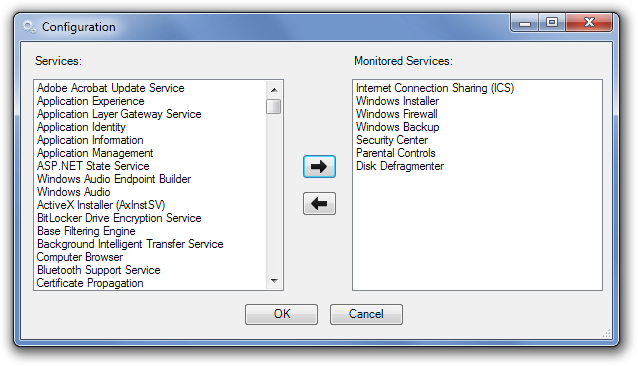
新增後,Windows 服務監視器的系統匣圖示將顯示所選服務的狀態,無需開啟任何視窗。當所有服務均處於運作狀態時,系統托盤圖示將保持深綠色。右鍵單擊系統托盤圖示即可查看每個服務的狀態。如果服務正在運行,則圖示為綠色;如果服務已停止,則圖示將切換為紅色。
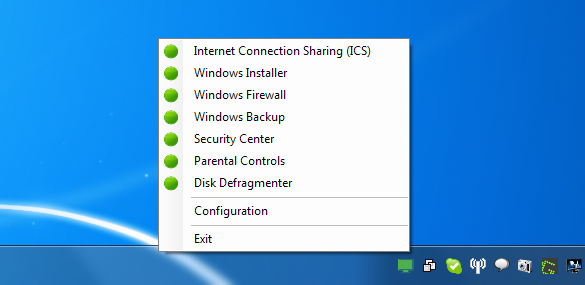
如果部分受監控服務停止,圖示將變為黃色;如果所有服務都停止,圖示將變為灰色。您只需點擊服務名稱,即可從右鍵選單中啟動或停止服務。
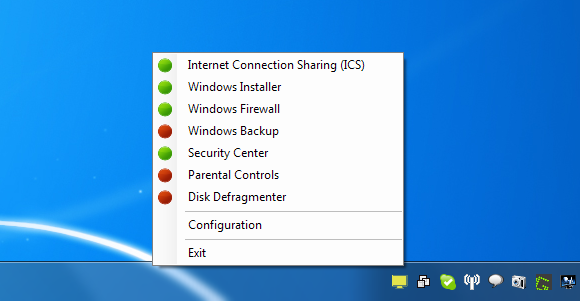
Windows 服務監視器適用於 Windows XP、Windows Vista 和 Windows 7 的 32 位元和 64 位元版本。
之前我們介紹了為圖片添加邊框的技巧。在本教程中,我們將學習如何為邊框添加更多細節,例如添加有趣且
想知道你的 USB 或外接硬碟傳輸資料的準確速率嗎? SpeedOut 是一款簡單的程序,可以用來尋找
Battery Bar 是一款適用於 Windows 的免費工具,它位於工作列上,使用獨特的演算法即時監控筆記型電腦的電池電量。許多電池
如果你經常改變螢幕分辨率,你肯定會注意到圖標會混亂,你必須手動重新排列它們。
了解什麼是反惡意軟體服務執行檔、它如何保護您的 Windows PC,以及為什麼它有時會佔用高 CPU 資源。
如何備份 Photoshop 文件預設
如何將書籤從 Windows 10 同步到 macOS
網路上有很多漫畫網站,每天都會更新。如果你想批量下載所有漫畫,那麼 Comics Fetcher 可以幫你實現。它
Windows 7 中的透明玻璃效果看起來非常漂亮,毫無疑問它為 Windows 7 的美觀增添了光彩,但另一方面,如果你的系統
你的戴爾筆記型電腦相容於 Windows 10 嗎?閱讀本指南,了解升級的風險和好處。






